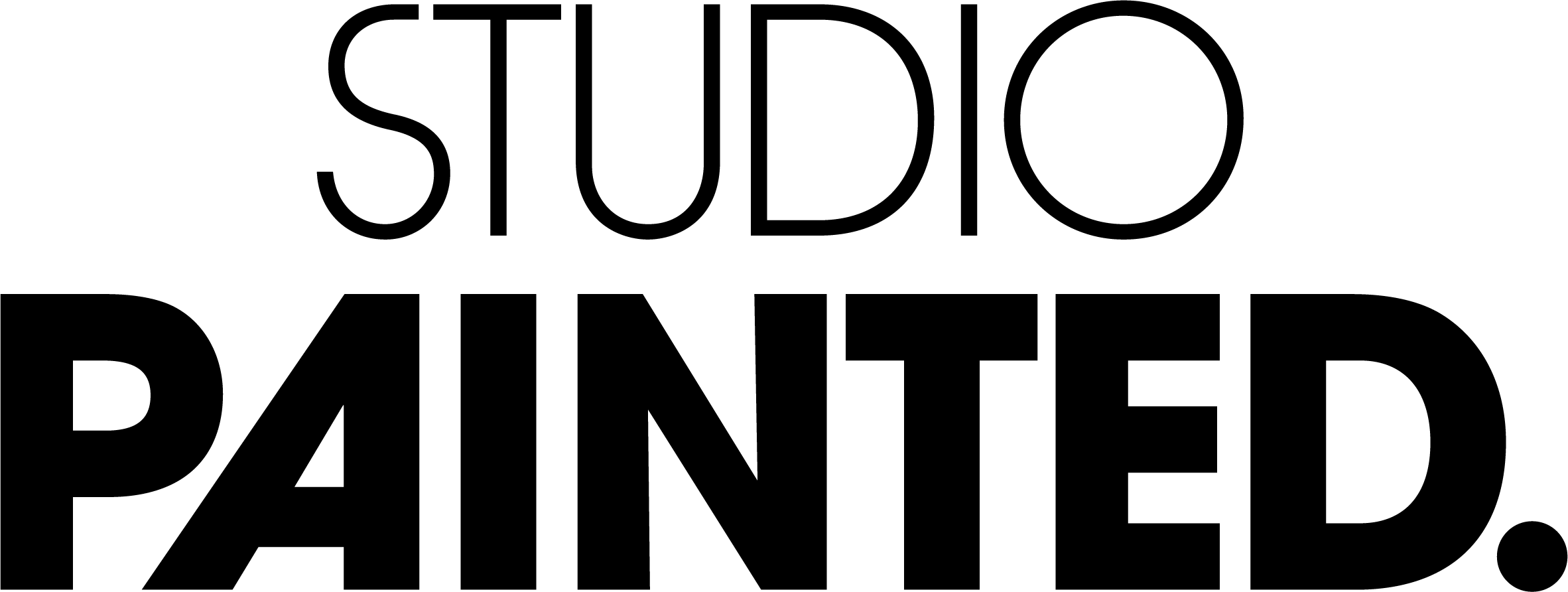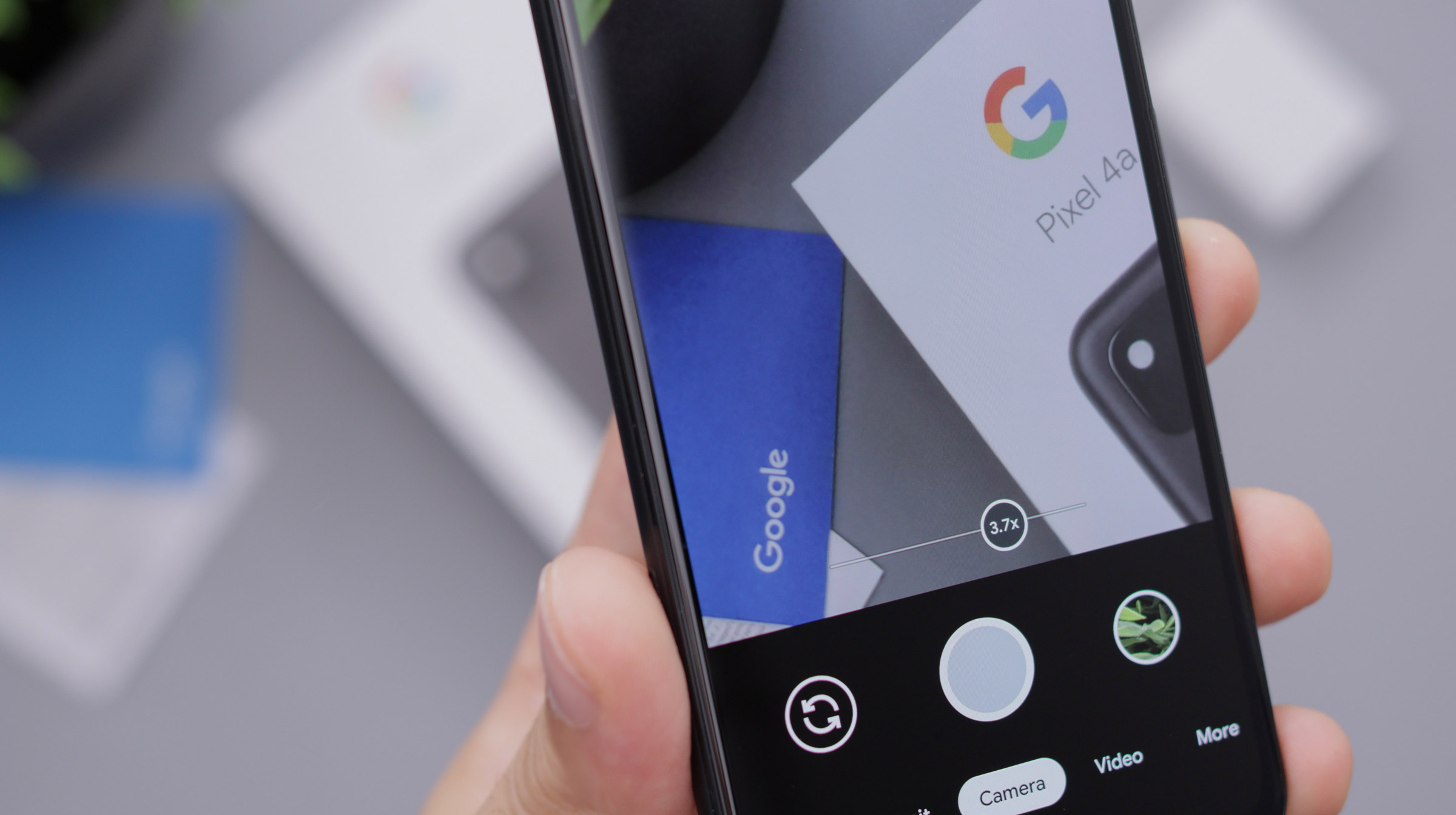
Ben jij een marketeer of ondernemer, maar heb je geen idee hoe je externe codes en tracking pixels op je website plaatst?
Begrijpelijk! De meeste van ons zijn hier tenslotte niet in gespecialiseerd. Het vervelende is dat het er wel vaak voor zorgt dat je afhankelijk bent van de techneuten. Hierdoor kunnen de werkzaamheden lang op zich laten wachten. Soms gaan er dagen en weken voorbij voordat eindelijk de noodzakelijke code of pixel op je website wordt geplaatst.
Dat is natuurlijk niet bevorderlijk voor je business, want laat deze pixels nu net zo belangrijk zijn! Deze meten de prestatie van een campagne, houden de conversies bij en je kunt er automatisch doelgroepen mee maken op basis van gedrag.

Pixels zijn stukjes code waarmee je waardevolle informatie kunt verzamelen over de bezoekers van een website en wat ze op die website doen.
Denk jij nu: “Ja, hier loop ik tegenaan!”, blijf dan vooral doorlezen. In dit artikel zullen wij je namelijk kennis laten maken met Google Tag Manager; wat is het, hoe richt je het in en wat kan je er als marketeer mee doen? Ook jij zal hierna in staat zijn tags aan een website toe te voegen. Zeg die afspraak met Albert Einstein dus maar af!
GOOGLE TAG MANAGER TOOL: WAT IS HET PRECIES?
Google Tag Manager is een handige online tool van Google. Hiermee kun je eenvoudig HTML toevoegen op je website. Hoe doe je dit precies? Plaats eenmalig de Google Tag Manager code op elke pagina van je website, direct na de <body> tag. Ga naar je Google Tag Manager dashboard en het programmeren is aan jou! Zonder enige kennis ben jij in staat codes toe te voegen aan je website.
Er zijn veel verschillende codes die je kan toevoegen. Hiervan zijn er een paar erg belangrijk. Bijvoorbeeld de codes van Google Analytics en remarketing ‘pixels’ van Adwords, Facebook, LinkedIn en Twitter.
WAT ZIJN DE VOORDELEN VAN GOOGLE TAG MANAGER?
Google Tag Manager is eenvoudig te implementeren en makkelijk in gebruik. We zullen dit even toelichten:
- Met de Google Tag Manager tool ben je niet meer afhankelijk van anderen. Met de tool ben je in staat het allemaal zelf te doen, zonder dat het je de pet te boven gaat. Eigen tags toevoegen en updaten voor het bijhouden van conversies, site-statistieken, remarketing en meer. De activiteit op je site en/of je apps kun je op talloze manieren bijhouden. Ook is het mogelijk om je tags op elk gewenst moment te wijzigen.
- Het is GRATIS! Kijk dat is natuurlijk altijd mooi meegenomen; een goed werkende tag management tool zonder dat daar kosten aan zijn verbonden.
- Betrouwbaar en nauwkeurig: Google Tag Manager maakt gebruik van een gebruiksvriendelijke foutcontrole en snel geladen tags. Dit zorgt ervoor dat je codes eerst allemaal worden getest, voordat ze live gaan. Het kan namelijk nog wel eens voorkomen dat een code slecht geïmplementeerd is, waardoor de website mogelijk crasht.
- Sneller: Waar je anders altijd een hele collectie aan externe codes en pixels in je website moest implementeren, is daar nu slechts één code nodig. Google regelt de rest voor jou! Wij kunnen je vertellen dat dit je website vaak ook een stuk sneller maakt.
- Overzichtelijk: alle data wordt verzameld op één platform; het Google Tag Manager dashboard. Fouten maken gebeurt dus minder snel.
- Geheugen: de tool maakt automatisch een nieuwe versie aan zodra je wijzigingen aanbrengt in de Google Tag Manager tool. Op die manier kun je indien nodig eenvoudig een oudere versie activeren.
- Meten: Je kunt met Google Tag Manager tool de resultaten van je website, Ads en andere advertentiesystemen meten en bijhouden. Aan de hand van deze gegevens kun jij weer je website verbeteren.
HOE WERKT GOOGLE TAG MANAGER?
Zoals al eerder genoemd werd: Google Tag Manager is eenvoudig te implementeren en makkelijk in gebruik. Om dit proces nog eenvoudiger te maken, leiden wij jou met een aantal simpele stappen door het proces.
1. Wat wil je meten?
Breng alle tags die je nu al gebruikt onder in Tag Manager en verwijder de oude code van je website. Heb je bijvoorbeeld Google Analytics al in je website staan, dan verwijder je deze op het moment dat je deze hebt toegevoegd aan de Tag Manager.Het is van belang vooraf te weten wat je graag aan de hand van Google Tag Manager wilt gaan meten. Denk dan ook goed na over de acties die gebruikers op je website doen. Een te meten event kan bijvoorbeeld zijn: het vullen van winkelmandjes, het starten van een betaalproces, het klikken op knoppen, een aankoop, downloads van bepaalde bestanden, het inschrijven voor een nieuwsbrief, het bekijken van video’s, etc.
2. Een account aanmaken
Ga naar Google Tag Manager. Let op het account waarmee je op Google bent ingelogd en selecteer eventueel een ander Google account. Geef je account een naam (bv. je eigen bedrijfsnaam)
3. Maak een container aan
Nu hoor ik je denken: ‘’Een container, wat houdt dat in?’’. Een container is een verzamelbak. In dit geval geen letterlijke verzamelbak, maar een figuurlijke! In deze bak gooi je als het ware alles wat je samen wilt meten. Dit kan bijvoorbeeld een website of een app zijn, maar ook meerdere domeinen bij elkaar.Hoe dan ook, bij het vullen van deze verzamelbak houden we ons in ieder geval aan één vuistregel: ‘’Als de gebruikerservaring hetzelfde is over meerdere domeinen, doe dan meerdere domeinen in een container. Als de gebruikerservaring verschilt per domein, doe dan ieder domein in een eigen container.’’
4. Code plaatsen
Nadat je de container en de andere gegevens hebt ingevuld, krijg je een script te zien die je op de website moet plaatsen. Plaats eenmalig de Google Tag Manager code op elke pagina van de website. Doe dit direct na de <body>-openingstag en niet ergens onderaan de pagina. Zorg dat je deze stap zorgvuldig uitvoert. Een niet correcte plaatsing van het script kan er namelijk voor zorgen dat niet alles even goed wordt gemeten.
5. Maak een eerste Tag aan
Op het dashboard zullen een groot aantal templates van bestaande diensten worden weergegeven. Denk hierbij bijvoorbeeld aan de eerder genoemde dienst: Google Analytics. Wil je graag een tag toevoegen, maar staat de template van de dienst er niet tussen? Geen probleem, kies dan voor een custom HTML tag.Koppel vervolgens je tags aan één specifieke pagina of aan elke pagina van de website. Ook kan je een tag koppelen aan een bepaalde actie die een bezoeker op de website uitvoert. Denk hierbij bijvoorbeeld aan een klik op een bepaalde knop.
6. Testen, testen, testen!
Je wilt er natuurlijk zeker van zijn dat de tag die je hebt toegevoegd en hebt gekoppeld ook echt werkt. Dit kun je doen aan de hand van de optie ‘voorbeeld’. Druk hiervoor op de dropdown pijl rechts naast de ‘publiceer knop’ rechtsboven en kies voor ‘voorbeeld’. Bezoek nu de website. Google Tag Manager zal aangeven welke tags wel en niet op de specifieke webpagina actief zijn. Wil je zeker weten dat het allemaal goed zit? Bekijk dan alle pagina’s van je website ter controle.
7. Het is zover!
De tijd is aangebroken dat je de tag live kan zetten. Je hebt de gewenste tags geactiveerd en gecontroleerd. Nu is het aan de tag om zijn werk te doen. Druk hiervoor op ‘publiceren’.
En? Was het lastig? Het is een kwestie van lezen en meteen doen! Wij raden het zeker aan. Google Tag Manager is namelijk een belangrijke tool. Naast het plaatsen van tags, kan je nog veel meer doen met deze tool. Trekt het meten van mobiele conversies, de waarde van een externe link of de afhaakmomenten in een formulier jouw aandacht? Ook hierbij is Google Tag Manager uiterst bruikbaar!
Hopelijk hebben wij je genoeg kunnen informeren over Google Tag Manager; de tool zelf, zijn functies en zijn gebruiksaanwijzing. Mocht het proces je nog niet helemaal duidelijk zijn, dan geeft deze cursus van Google wellicht nog extra informatie en verduidelijking.
Ga jij binnenkort ook aan de slag? Of zet je toch nog liever iemand anders aan het werk?